Instagram은 의심할 여지 없이 세계에서 가장 인기 있고 힙한 라이프스타일 및 사진 소셜 미디어 앱입니다. 따라서 인스타그램 스토리 기능 으로 인해 사진이 흐리거나, 늘어나거나, 거꾸로되거나, 다른 방식으로 망가지는 경우가 있다는 것은 안타까운 일입니다.
인스타그램 스토리의 사진 품질이 만족스럽지 않다면 다음 팁 중 하나로 문제를 해결할 수 있습니다.
인스타그램 스토리 요약
Instagram 스토리는 피드에 표시되는 일반 Instagram 게시물과는 별개의 기능입니다. 이 특별한 게시물의 주요 특징은 24시간 후에 사라진다는 것입니다.
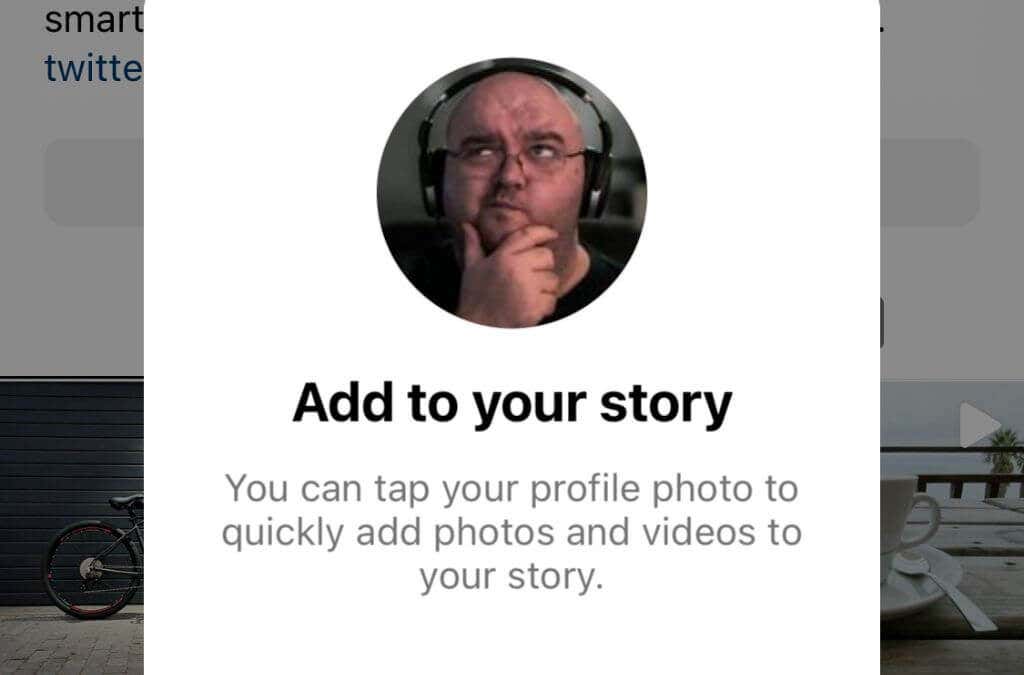
피드를 복잡하게 하지 않고 하루 동안 일어나는 일을 기록하고 원하는 만큼 게시할 수 있습니다. 스토리에는 게시물을 창의적으로 작성할 수 있도록 다양한 텍스트 및 그리기 도구가 포함되어 있으며 기본적으로 별도의 채널을 통해 가장 활동적인 팔로어와 연결할 수 있습니다. 스토리에 대해 더 자세히 알고 싶다면 인스타그램 스토리란 무엇이며 만드는 방법 을 확인하세요.
1. 문제는 Instagram에 있습니다
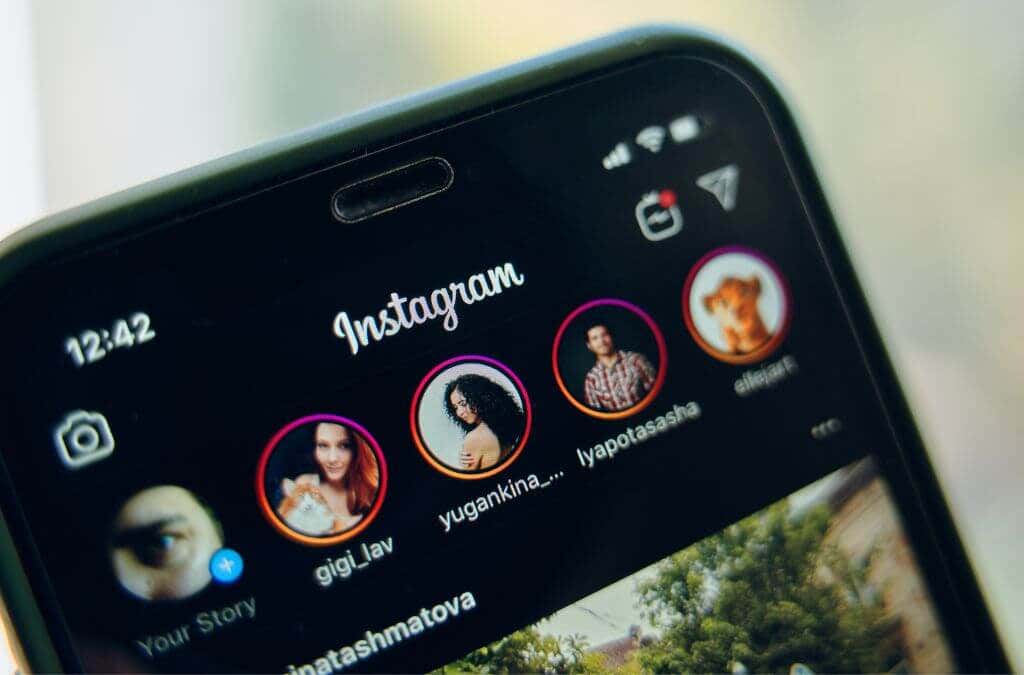
휴대폰이나 앱 설정을 살펴보기 전에 문제는 본인이 아니라 Instagram 자체에 있다는 점을 고려하세요. Instagram의 공식 트위터 계정 에서 공지 사항을 확인하거나 다른 Instagram 사용자가 동일한 문제에 대해 불만을 제기하는지 확인하세요. 서버 측 문제라면 인스타그램 스토리가 흐릿하게 나오는 이유일 수 있습니다. 여러분이 할 수 있는 일은 기다리면서 공식 발표를 계속 지켜보는 것뿐입니다.
2. Instagram 앱을 최신 버전으로 업데이트하세요
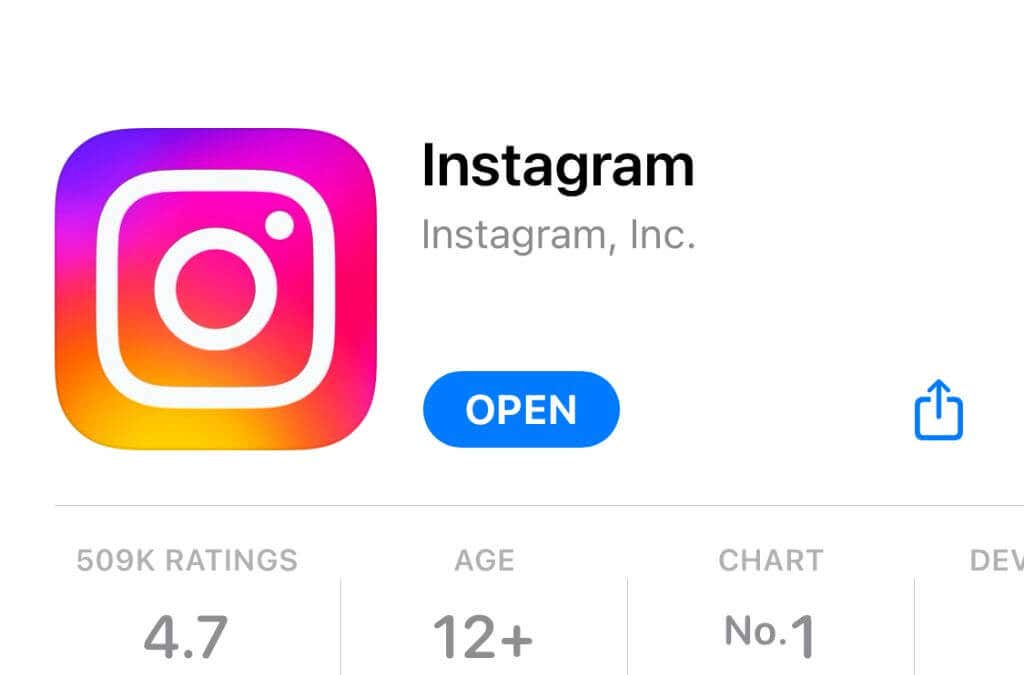
이것이 흐릿한 이미지 문제에 대한 해결 방법은 아니지만 항상 Apple App Store 또는 Google Play Store에서 업데이트할 수 있는 새 앱 버전이 있는지 확인하는 것이 좋습니다. 오랫동안 앱을 업데이트하지 않은 경우 더 이상 서비스와 제대로 호환되지 않을 수 있습니다. Instagram이 발견한 버그로 인해 문제가 발생한 경우 최신 업데이트로 수정될 수도 있습니다.
3. 이미지 형식이 잘못되었습니다
인스타그램 스토리에는 고정된 이미지 형식이 있습니다. 이미지가 올바르게 잘림 이 아니면 Instagram에서 해당 이미지를 잘라냅니다. 이로 인해 이미지가 늘어나거나 픽셀화될 수 있습니다. 따라서 업로드하기 전에 이미지를 직접 자르는 것이 좋습니다.
Instagram 스토리 동영상과 Instagram 사진의 화면 비율은 9:16입니다. Instagram은 이러한 미디어를 고품질 수준의 1080×1920 픽셀로 제한합니다. 휴대폰의 이미지 편집 앱에는 다양한 화면비에 대한 자르기 템플릿이 있으므로 9:16을 선택하세요. 동영상 크기는 최소 600×1067이어야 합니다. 이는 대역폭을 절약하면서 좋은 품질을 제공합니다..

이미지의 해상도가 1080×1920보다 높아도 괜찮습니다. Instagram에서는 이미지 크기가 줄어들기 때문입니다. 그러나 이미지가 낮을 경우 크기가 커지므로 품질이 저하됩니다. 품질이 낮은 소스는 결과의 품질도 좋지 않습니다.
여기서 가장 좋은 방법은 9:16 크기의 사진을 찍고 고품질 이미지를 촬영하도록 카메라 앱을 설정하는 것입니다. 그러면 품질 차이가 최소화되어야 합니다. 이미지는 1MB 이하여야 하므로 품질 설정을 너무 높게 설정하지 마세요.
4. 스토리가 거꾸로 되어 있다면 거꾸로 업로드하세요

때때로 사용자는 업로드된 특정 사진이 거꾸로 표시되는 이상한 버그를 경험합니다. 왜 이런 일이 발생하는지 완전히 확신할 수는 없지만, 일단 업로드되면 이미지가 올바르도록 먼저 이미지를 거꾸로 업로드해 볼 수 있습니다.
우리가 본 바에 따르면 일반적으로 그룹의 특정 이미지만 거꾸로 뒤집혀 있으므로 휴대전화의 편집 앱에서 이미지를 열고 회전한 다음 업로드하여 문제가 해결되는지 확인하세요.
5. 데이터 저장 기능 비활성화
동영상과 이미지는 데이터를 많이 소비할 수 있으며, 모바일 데이터 연결을 사용하는 경우 데이터 한도가 적용될 수 있습니다. 대역폭을 낮추는 데 도움이 되도록 Instagram 앱에는 낮은 품질의 비디오 및 사진 버전이 표시되지만 셀룰러 데이터 사용에 미치는 영향은 훨씬 적은 기능이 있습니다.
사진이 너무 흐릿하거나 품질이 낮은 것 같다면 Wi-Fi 인터넷으로 전환하거나 모바일 데이터 절약 기능을 끄세요.
Instagram 설정 >계정 >데이터 사용량으로 이동한 다음 전환하세요. 모바일 데이터 사용량을 줄이세요.
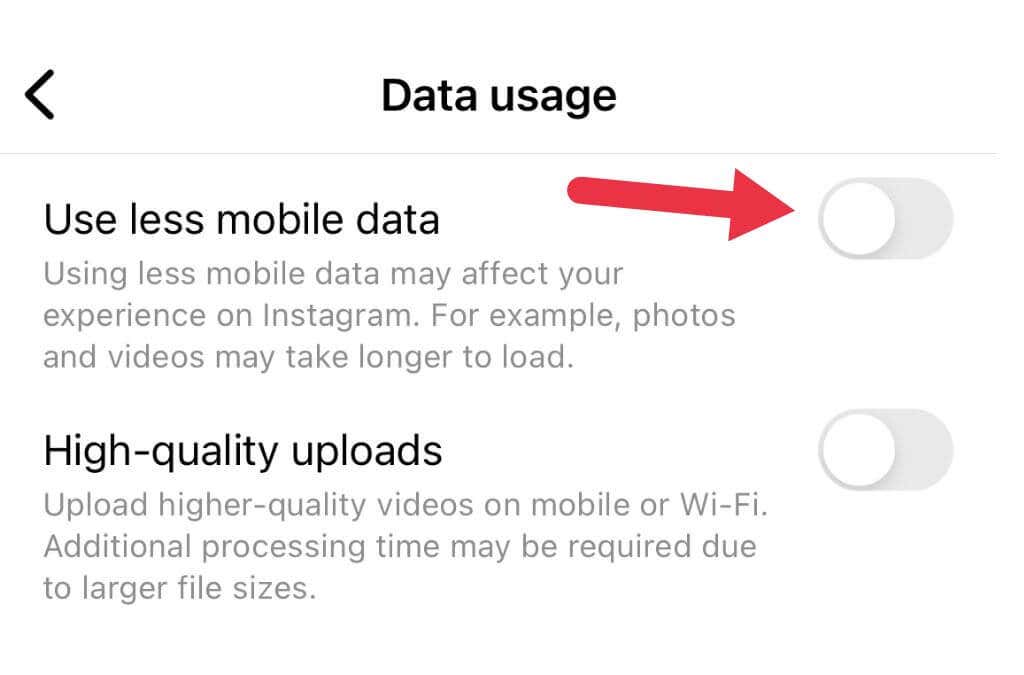
6. 고품질 업로드 활성화
동영상 업로드 품질이 만족스럽지 않으면 Instagram 설정을 변경하여 더 크고 더 나은 품질의 동영상을 업로드할 수도 있습니다. 이는 Wi-Fi와 모바일 연결 모두에 영향을 미칩니다. 동영상을 처리하고 업로드하는 데 시간이 더 오래 걸린다는 점에 유의하세요.
Instagram 설정>계정>데이터 사용량으로 이동한 다음 고품질 업로드를 켜세요.
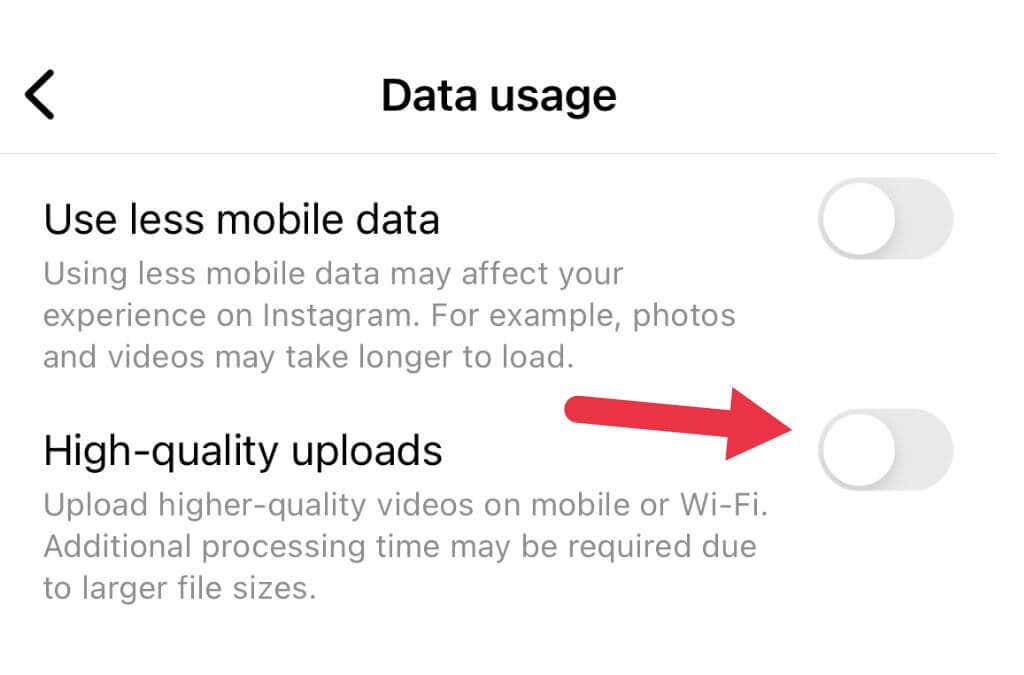
7. 사진이나 비디오를 친구에게 보내거나 다른 소셜 미디어 플랫폼에 게시하세요
.휴대전화에 있는 원본 콘텐츠가 처음부터 흐릿하기 때문에 사진이나 동영상이 흐릿할 수 있습니다. 콘텐츠를 친구에게 보내서 상대방이 흐릿하게 보이는지 알려달라고 하세요. 친구에게 사진을 보낸 후 사진이 흐릿하게 나타나면 원본 자료에 문제가 있는 것입니다.
Snapchat과 같은 다른 플랫폼에 사진을 게시해 볼 수도 있습니다. 다른 앱에서는 사진을 올바르게 업로드하는데 Instagram에서는 그렇지 않은 경우 Instagram 앱이나 서비스에 문제가 있는 것입니다.
8. 사진의 고품질 버전 다운로드
휴대전화에 있는 사본의 품질이 낮아 사진이 흐릿한 것으로 확인되면 Google 포토 또는 Apple iCloud 갤러리를 확인하여 원본 품질의 자산을 다운로드할 수 있습니다. 데이터 절약 옵션을 활성화했거나 백업에서 휴대폰을 복원한 경우 이미지의 고품질 버전이 아직 다운로드되지 않았을 수 있습니다.
iPhone에서 갤러리에서 사진을 찾아 탭하면 자동으로 최고 품질 버전이 다운로드되며 미리보기 이미지와 비교하여 선명도의 차이를 확인할 수 있습니다.
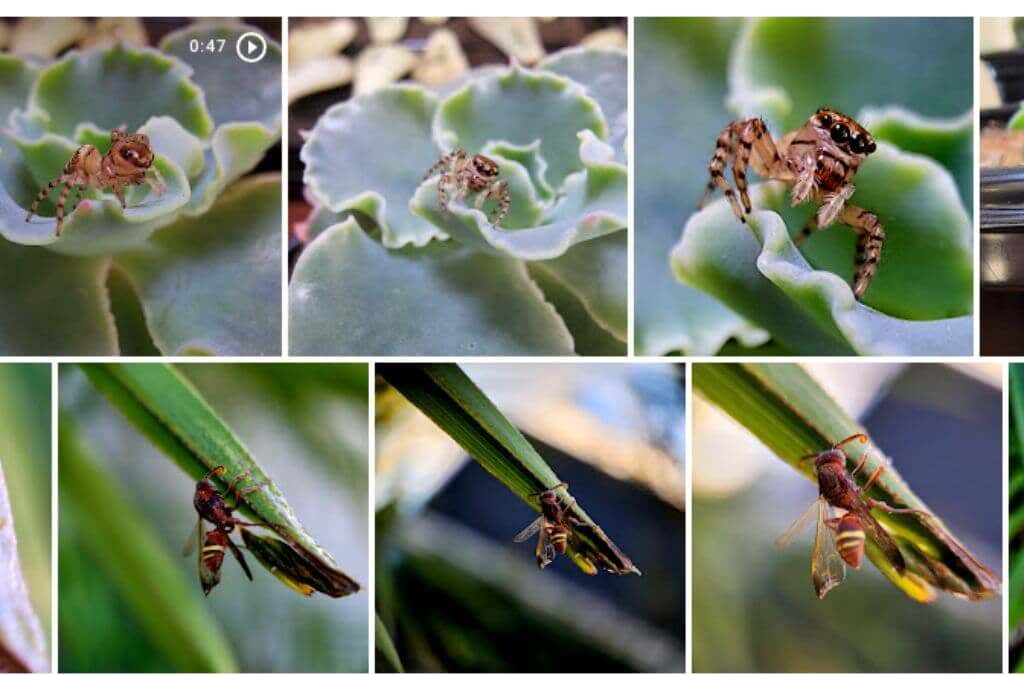
Android 사용자인 경우 Google 포토 앱 를 열고 필요한 이미지를 검색한 다음 수동으로 갤러리에 다운로드하세요.
9. 신선한 사진으로 테스트
문제가 휴대전화에 있는 오래된 사진이나 이전 백업에서 복원된 사진에서만 발생하는지 확인하는 또 다른 좋은 방법은 새 이미지를 찍어 스토리와 공유하는 것입니다. 그래도 문제가 해결되지 않으면 카메라 하드웨어에 문제가 있거나 카메라 품질이 좋지 않거나 카메라 앱 설정을 조정해야 한다는 의미일 수 있습니다.
10. 카메라 설정 확인
갓 찍은 사진이 흐릿하다면 카메라나 카메라 앱에 문제가 있는 것입니다. 실제 카메라 하드웨어와 관련하여 취할 수 있는 유일한 실제 조치는 렌즈가 깨끗한지 확인하는 것입니다.
카메라 앱의 경우 품질 설정을 확인하여 가능한 최고 품질의 사진을 찍고 있는지 확인해야 합니다. 카메라 앱은 브랜드와 휴대폰 모델에 따라 다르므로 여기서 제공할 수 있는 보편적인 단계는 없습니다.
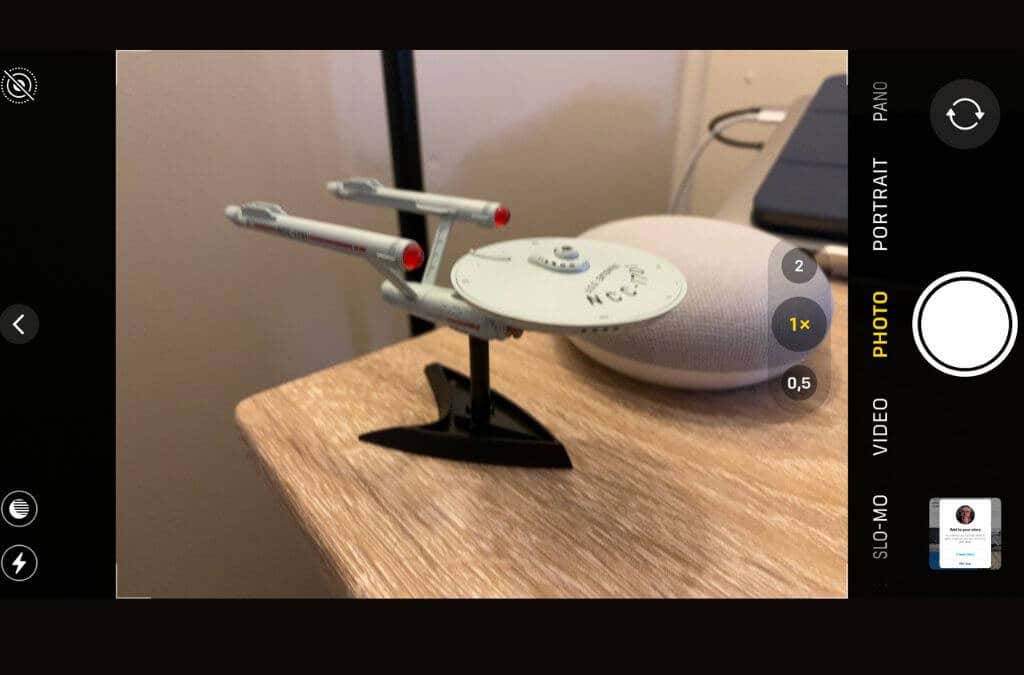
먼저 올바른 카메라 모드를 사용하고 있는지, 사진의 초점이 맞는지, 사진을 찍을 때 실수로 카메라가 흔들리지 않는지 확인하세요. 일부 휴대폰에서는 상당한 셔터 지연이 발생하므로 사진이 이미 촬영되었다고 생각할 때 카메라를 움직이기 시작하여 사진을 엉망으로 만들 수 있습니다..
11. Instagram 카메라 자체로 사진 찍기
인스타그램 앱에는 카메라 기능이 내장되어 있습니다. 업로드 과정에서 사진이나 동영상이 왜곡되는 문제가 있는 경우 기본 카메라 앱 대신 Instagram 카메라 앱을 사용하는 것이 좋습니다. 이렇게 하면 형식이 완벽하고 변환 중에 품질이 저하될 필요가 없다는 것이 보장됩니다.
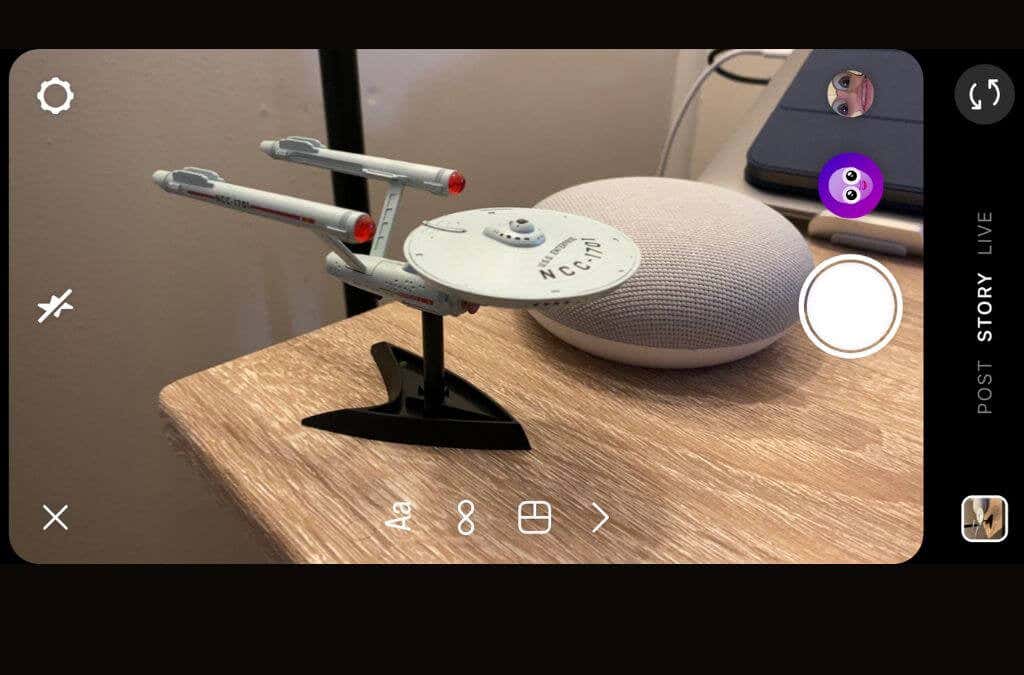
물론 이는 고품질 원본이 없거나 휴대전화 카메라 소프트웨어의 이미지 처리 기능을 활용할 수 없다는 의미이기도 합니다. 하지만 스토리 업로드에 포함되는 흐릿하거나 왜곡된 이미지보다는 훨씬 낫습니다.
12. 다른 인터넷 연결을 시도해 보세요
이것이 왜 차이가 나는지 완전히 확신할 수는 없지만 일부 Instagram 사용자는 인터넷 연결이 불안정하면 업로드가 흐릿해질 수 있다고 보고했습니다. 이것이 사실이든 아니든 인터넷 연결을 전환하고 다시 시도하는 것은 나쁠 수 없습니다.
13. Instagram 삭제 및 재설치
모바일 앱이 제대로 작동하지 않는 경우가 있으므로 Instagram 앱을 삭제하고 앱 스토어에서 다시 다운로드하는 것이 좋습니다. 이렇게 하면 앱 캐시에 쌓인 이상한 점을 모두 제거하고 최신 버전의 새 복사본을 갖게 됩니다. Instagram 계정에 다시 로그인해야 하지만, 이 최후의 노력으로 인해 Instagram 스토리가 흐릿해지기를 바랍니다.
.